كيفية تشغيل موضوع الضوء الجديد على ويندوز 10

يتضمن إصدار Microsoft 10 من نظام التشغيل Windows 10 ، 1903 المسمى "تحديث 2019 مايو" ، سمة جديدة محسنة للضوء. فيما يلي نظرة على كيفية تشغيله وتخصيصه.
ستبدأ مايكروسوفت في طرح ويندوز 10الإصدار 1903 المسمى "مايو 2019 تحديث" لجميع المستخدمين في نهاية هذا الشهر. لقد أظهرنا لك بعض الميزات الجديدة البارزة المضمنة في هذا التحديث الجديد للميزات. وأحد هذه الميزات هو "Light Theme" الجديد الذي يمنح نظام التشغيل شعورًا جديدًا ونظيفًا.
وقد تم إصلاح موضوع الضوء في هذاإطلاق سراح. إنه سمة أنيقة على مستوى النظام توفر ألوانًا أفتح إلى قائمة "ابدأ" وشريط المهام ومركز العمل ولوحة المفاتيح التي تعمل باللمس وغيرها من عناصر نظام التشغيل. ويشمل حتى خلفية سطح المكتب الافتراضية الجديدة.
لقد أوضحنا لك كيفية تشغيل ميزة Dark في نظام التشغيل Windows 10 (والذي كان متاحًا لفترة من الوقت). وهنا سنلقي نظرة على السير في الاتجاه الآخر وتمكين ميزة Light Theme الجديدة.
تمكين ضوء السمة على تحديث ويندوز 10 مايو 2019
لتمكين السمة الجديدة ، توجه إلى الإعدادات> التخصيص> الألوان. ثم حدد "الضوء" من القائمة المنسدلة ضمن قسم "اختيار لونك".
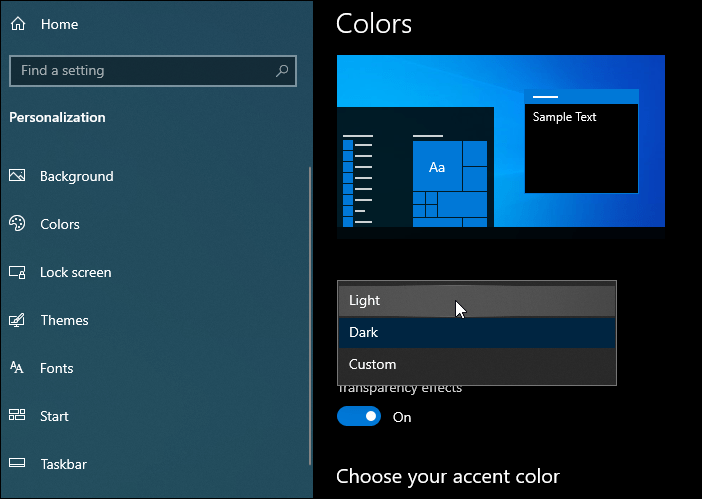
هذا كل ما في الامر. بمجرد تحديده ، ستشاهد التغييرات الجديدة في نظام التشغيل بما في ذلك شريط المهام ومركز الإجراءات وقائمة ابدأ والجدول الزمني لـ Windows والمزيد.
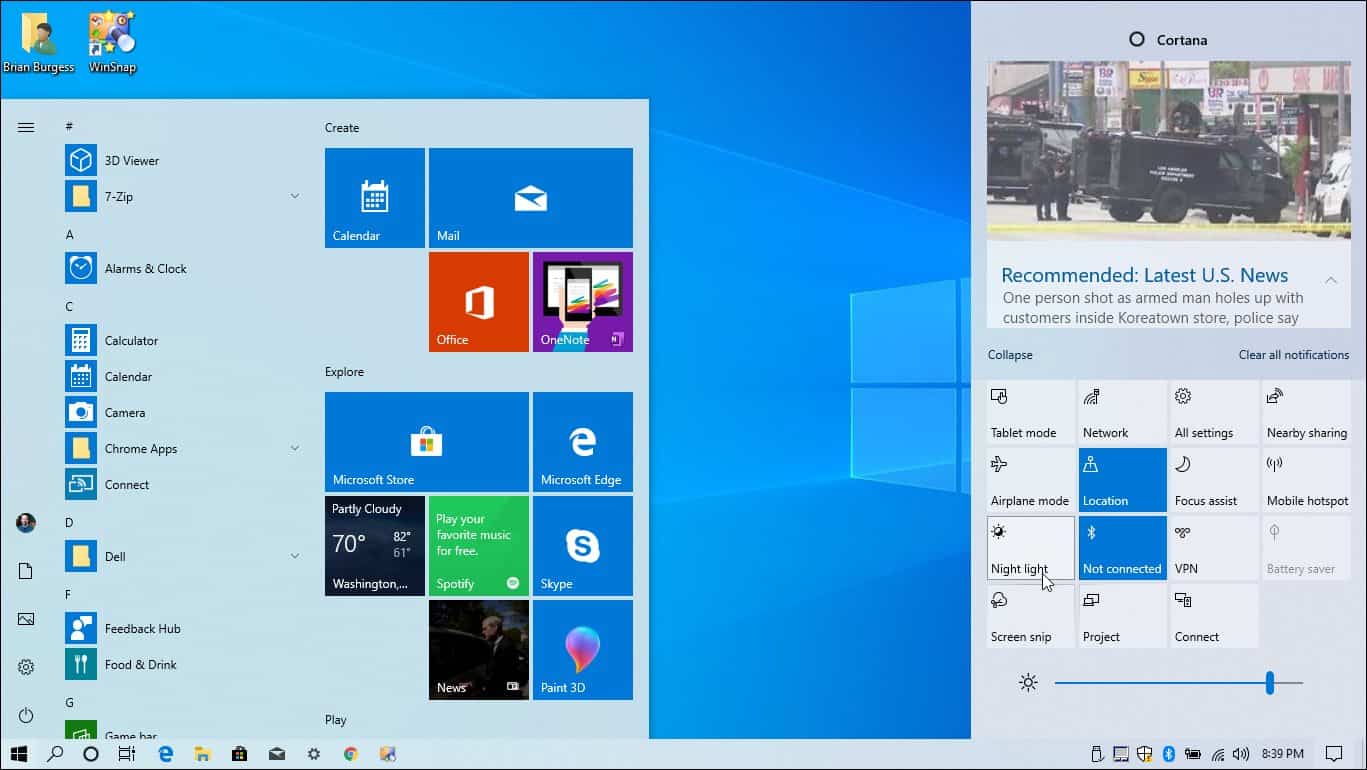
تجدر الإشارة أيضًا إلى أنه يمكنك تغيير المظهر بالتوجه إلى الإعدادات> التخصيص> المظاهر ومن هناك حدد موضوع "Windows Light".
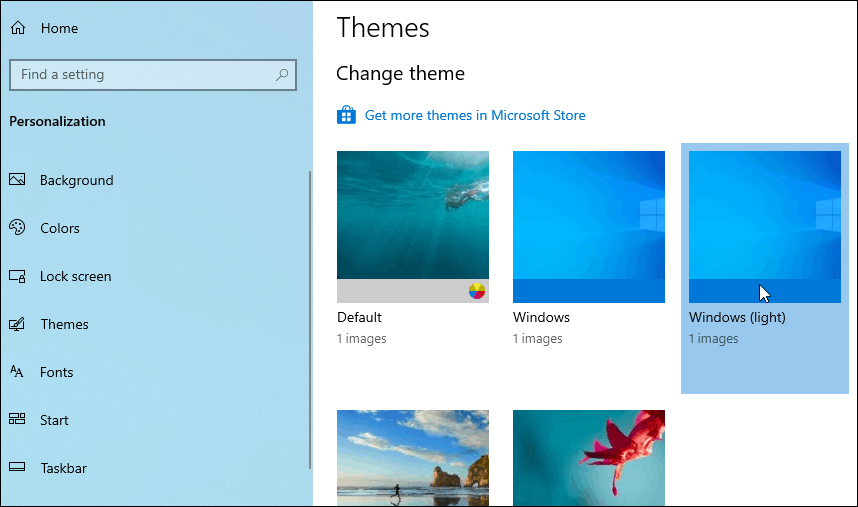
إذا كنت ترغب في العودة إلى موضوع الضوء التقليدي ، يمكنك ذلك. اذهب إلى الإعدادات> التخصيص> الألوان. ثم تحت عنوان "اختيار لونك" حدد مخصص. لتحديد "اختيار وضع Windows الافتراضي" ، حدد داكن. ضمن "اختيار وضع التطبيق الافتراضي" ، حدد ضوء من القائمة المنسدلة.
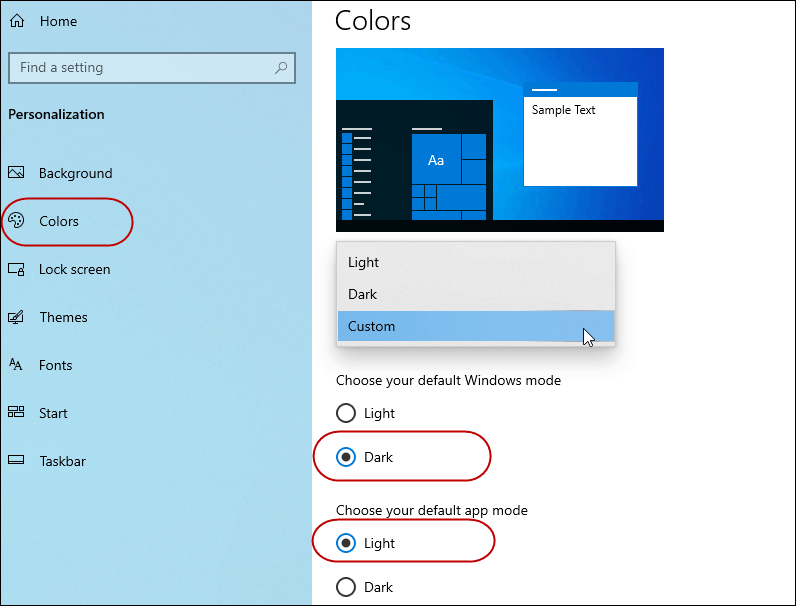
كما ترون ، فإن Microsoft توفر لك المزيد من الميزات الجديدةخيارات لتغيير شكل ومظهر نظام التشغيل Windows 10. شخصياً ، أعتقد أن الشركة يمكنها القيام بعمل أفضل بكثير من خلال مظهرها المظلم. نأمل أن نرى بعض التحسينات عليه في الإصدارات المستقبلية. ومع ذلك ، يبدو "Light Theme" الجديد لطيفًا ونظيفًا ويجعل نظامك يشعر أنه أحدث. إنه تحسن ملحوظ يميزه عن تحديثات ميزات Windows 10 الأخرى.

![إيقاف تشغيل ظل الظلال لجميع سمات Windows 7 [الكيفية]](/images/microsoft/turn-off-window-shadows-for-all-windows-7-themes-how-to.png)








اترك تعليقا